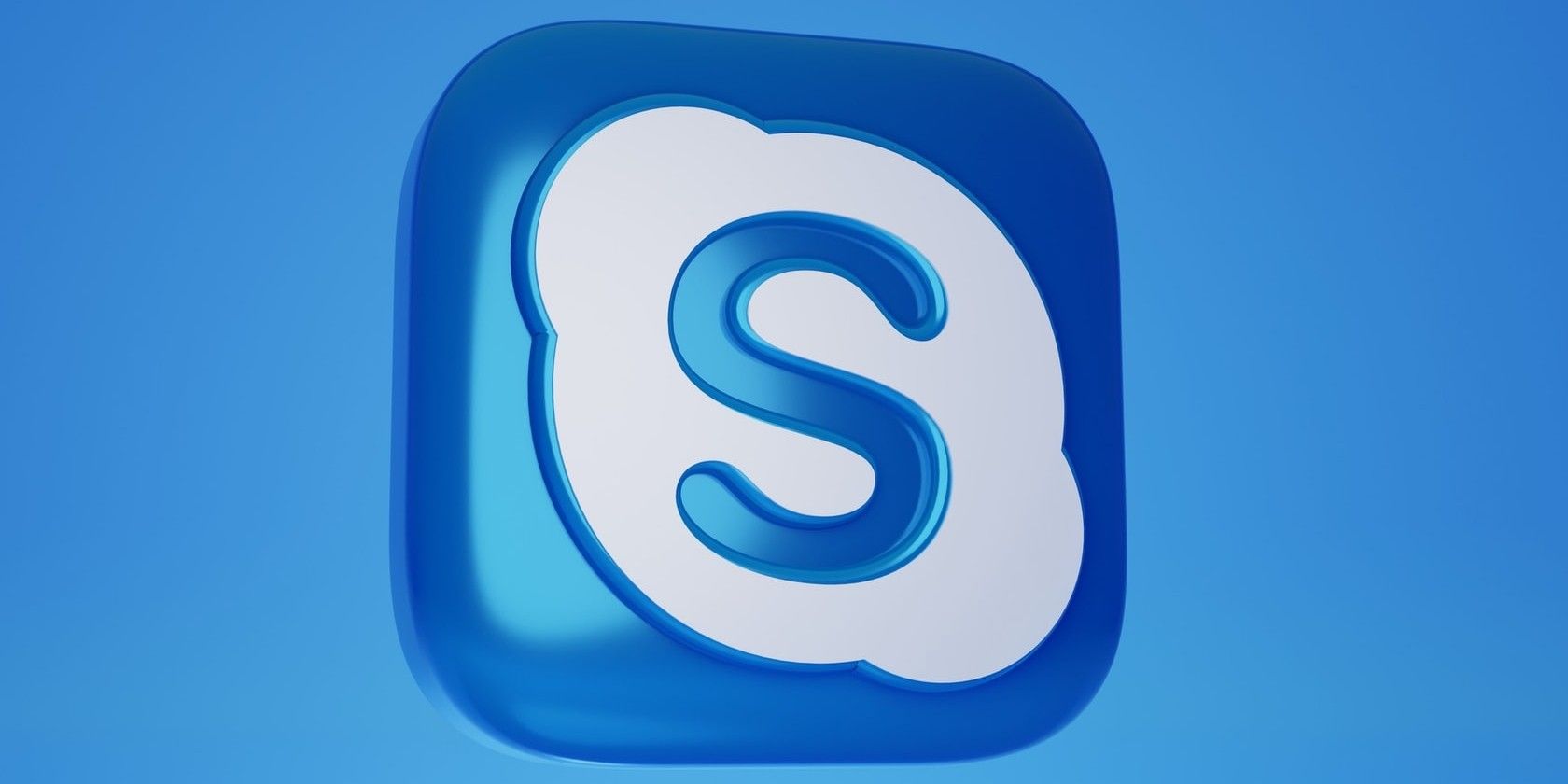اسکایپ فقط در صورتی مفید است که بتوانید فردی را که با آن تماس میگیرید بشنوید. در اینجا نحوه رفع مشکلات صوتی اسکایپ در ویندوز آورده شده است.
مانند سایر برنامه های دسکتاپ، اسکایپ نیز در معرض اشکالات است. برخی از مشکلات رایج عبارتند از عدم کارکرد تماسهای صوتی، قطع تماسهای شما بهطور تصادفی، تأخیر در ارتباط در طول تماس صوتی، یا غیرقابل دسترسی شدن تماسهای دریافتی.
به طور مشابه، ممکن است صدای اسکایپ را کاملاً بی صدا ببینید. در نتیجه شما نمی توانید در اسکایپ چیزی بشنوید. این مشکلات اغلب ناشی از یک مشکل سیستم عامل است، اما مواقعی وجود دارد که خود برنامه یا لوازم جانبی صوتی نیز ممکن است مقصر باشند.
اگر صدای اسکایپ کار نمی کند یا با آن با مشکلاتی مواجه هستید، چندین راه حل برای بازیابی صدای اسکایپ مورد بحث قرار خواهیم داد.
1. مطمئن شوید که مشکل در Backend نیست
قبل از اجرای هر گونه اصلاحی، ضروری است اطمینان حاصل شود که مشکل از باطن اسکایپ نیست. برای تأیید این موضوع، به صفحه وضعیت اسکایپ بروید و وضعیت همه عملکردهای اسکایپ را بررسی کنید.
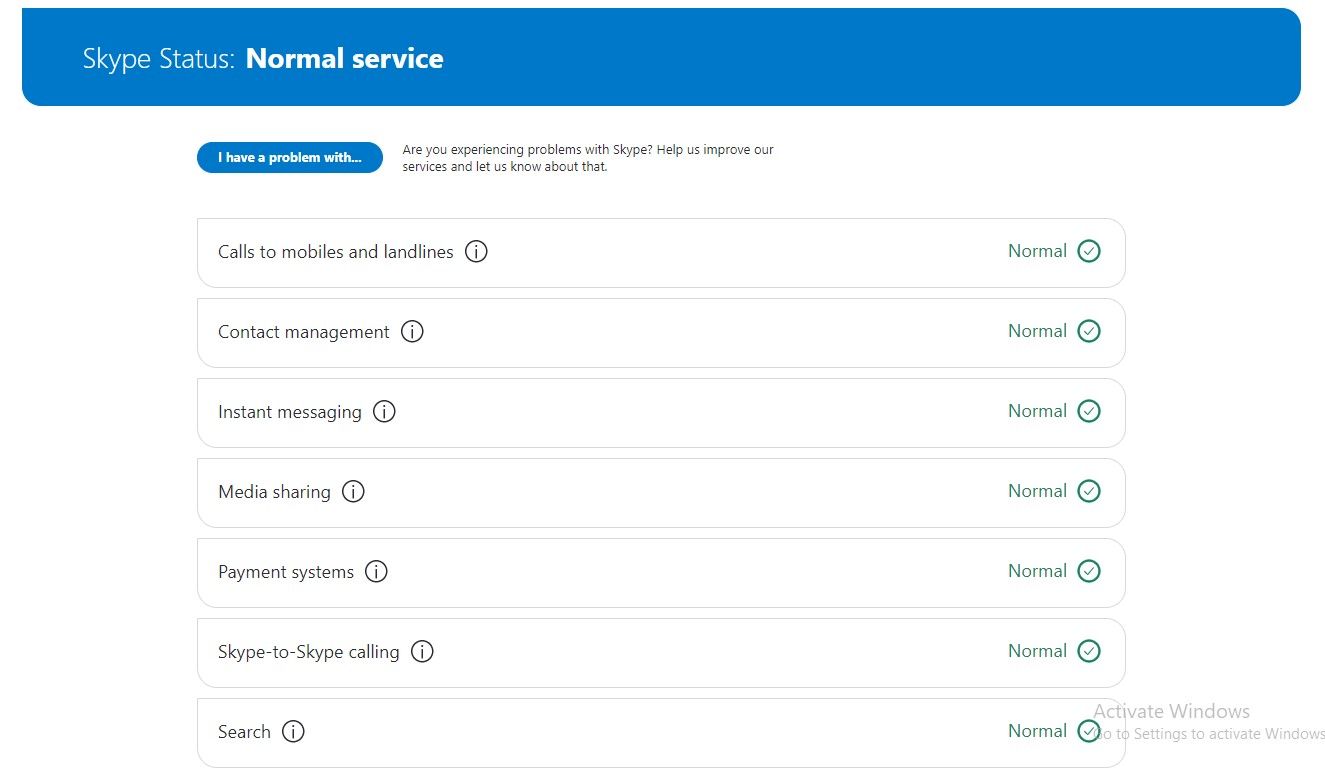
اگر هر یک از ویژگیهای مربوط به صدا عادی نیست، ممکن است مشکلی در قسمت پشتیبان وجود داشته باشد. در این مورد، تنها کاری که می توانید انجام دهید این است که صبر کنید تا مایکروسافت مشکل را حل کند.
علاوه بر این، برای مشاهده مشکلات یا قطعی های بلادرنگ گزارش شده توسط سایر کاربران، به وب سایت رسمی Down Detector رفته و وارد اسکایپ شوید. اگر وبسایت ردیاب پایین خاموشیها را نشان نمیدهد و همه چیز معمولاً کار میکند، مشکل جای دیگری است.
2. مطمئن شوید که دستگاه های صوتی به درستی انتخاب شده اند
پس از تأیید اینکه Skype به طور عادی کار می کند، باید مطمئن شوید که دستگاه های صوتی که در حال حاضر در ویندوز استفاده می کنید به درستی انتخاب شده اند.
ممکن است از یک دستگاه صوتی ورودی یا خروجی استفاده کنید در حالی که برخی از دستگاه های دیگر در ویندوز به عنوان پیش فرض انتخاب شده اند. رد این احتمال ضروری است.
برای انجام این کار مراحل زیر را دنبال کنید:
- برنامه تنظیمات ویندوز را باز کنید.
- به تنظیمات سیستم بروید.
- در نوار سمت چپ، صدا را انتخاب کنید.
- مطمئن شوید که دستگاه های صوتی ورودی و خروجی مناسب انتخاب شده اند.
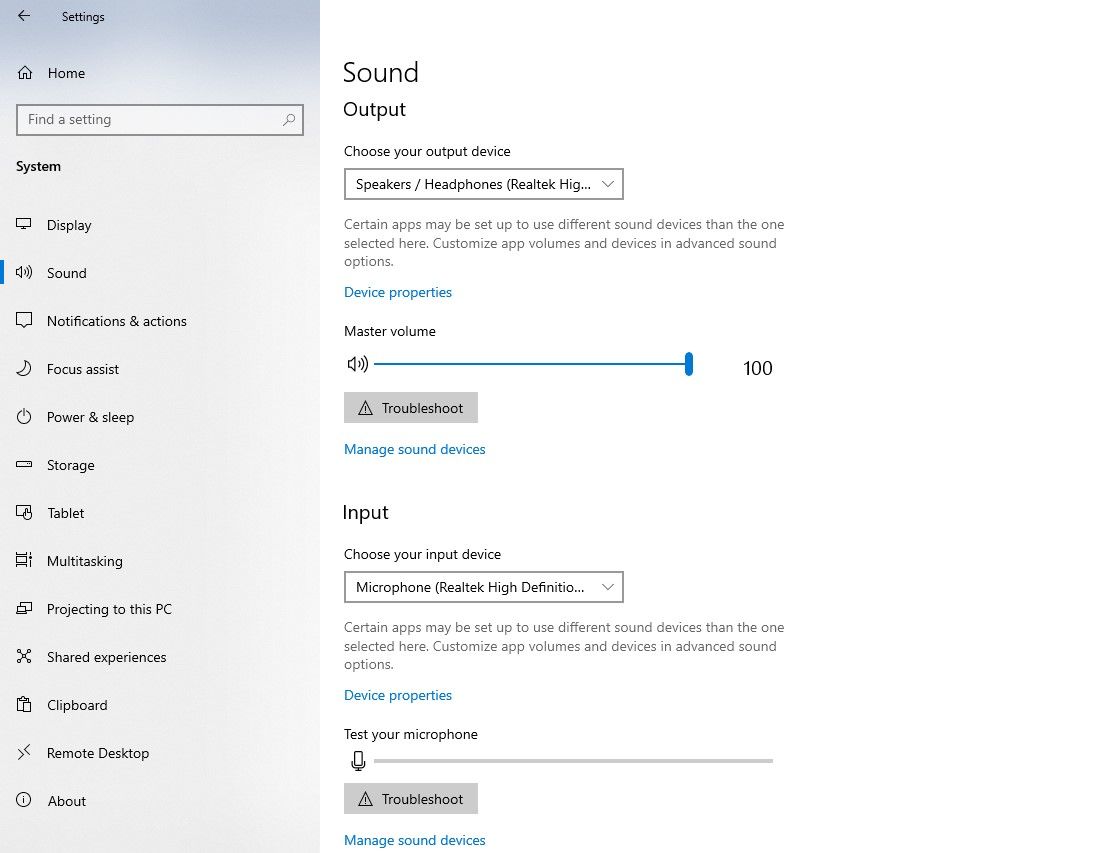
اجرای عیب یاب (که در زیر هر نوع دستگاه قرار دارد) برای تشخیص مشکل ضرری ندارد. وقتی عیبیابها دست خود را بالا میبرند، مطمئن شوید که میکروفون شما در دسترس برنامه است.
اطمینان حاصل کنید که برنامه Skype به میکروفون شما دسترسی دارد
اگر در استفاده از میکروفون اسکایپ خود با مشکل مواجه هستید، مطمئن شوید که مجوزهای برنامه در تنظیمات ویندوز محدود نشده است.
برای انجام این کار، برنامه تنظیمات ویندوز را باز کنید و به تنظیمات حریم خصوصی بروید. در نوار کناری سمت چپ، Microphone را در قسمت App Permissions انتخاب کنید. برای اطمینان از اینکه Skype می تواند به میکروفون شما دسترسی داشته باشد، مطمئن شوید که کلید اسکایپ روشن است.
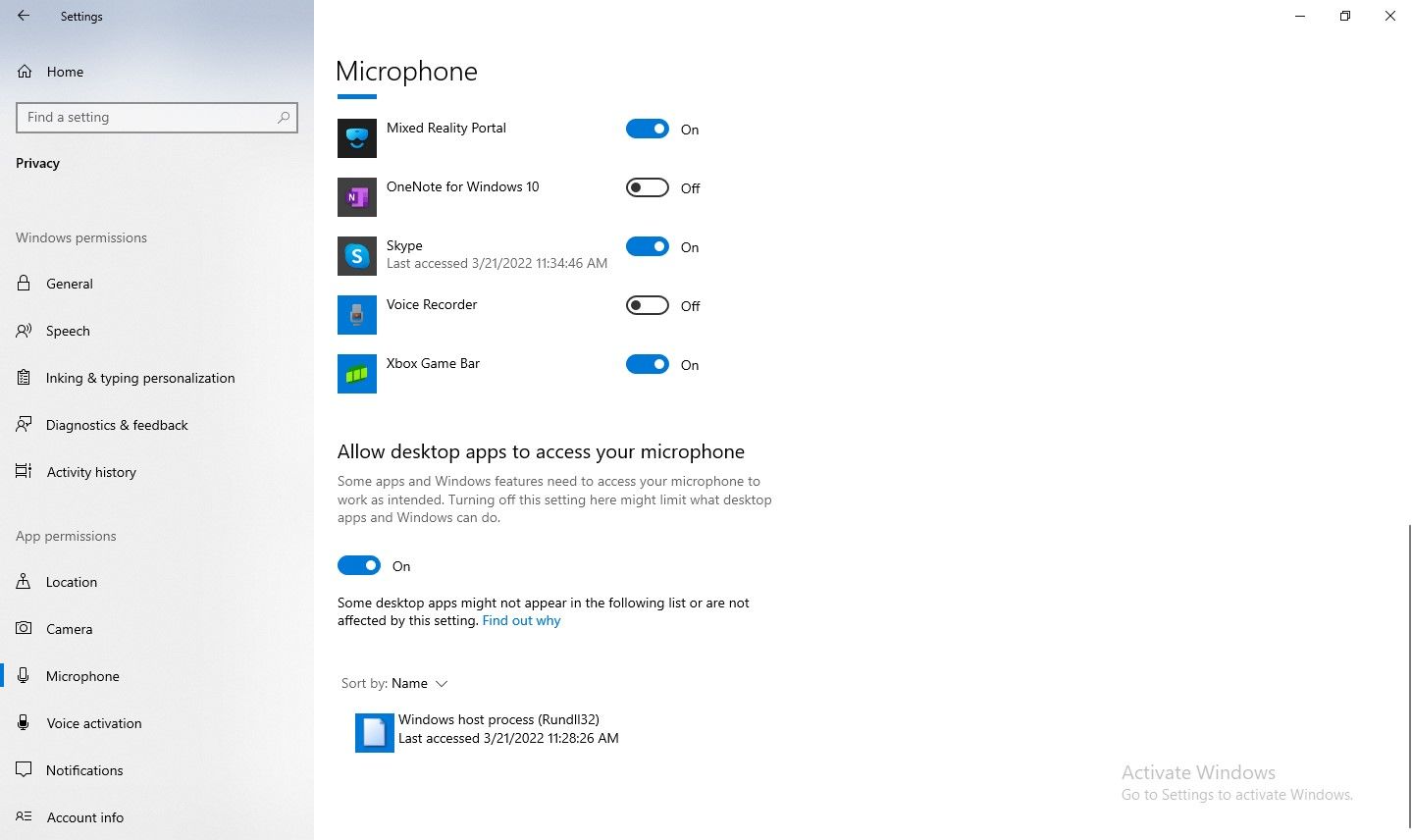
پس از انتخاب صحیح دستگاه های صوتی در تنظیمات، لازم است مشکلات سخت افزاری را رد کنید.
3. مشکلات سخت افزاری را حذف کنید
قبل از عیب یابی سایر مشکلات نرم افزاری، مطمئن شوید که سخت افزار صوتی شما مشکلی ندارد. هنگام عیب یابی مشکلات سخت افزاری، ابتدا موارد زیر را انجام دهید:
- سخت افزار صوتی را دوباره وصل کنید.
- آسیب های فیزیکی احتمالی را بررسی کنید.
- از سالم بودن کابل سخت افزاری و پورت ها اطمینان حاصل کنید.
- دستگاه های خود را به پورت های مختلف رایانه متصل کنید.
- یک جفت هدفون دیگر را امتحان کنید و صدا را از طریق آن پخش کنید.
پس از تکمیل بررسیهای اولیه، صدا را در برنامه دیگری از طریق همان سختافزار پخش کنید تا مطمئن شوید که مشکل در سطح سیستم نیست و مربوط به اسکایپ است. اگر مشکل مربوط به سخت افزار است، مشکل میکروفون را عیب یابی کنید و یک جفت هدفون دیگر برای تأیید آن تهیه کنید.
در مواردی که همان سخت افزار صوتی صدا را برای سایر برنامه ها و مرورگرها پخش می کند، مطمئن می شود که مشکل منحصراً مربوط به Skype است. اگر چنین است، در مرحله بعد باید تنظیمات صوتی اسکایپ را تنظیم کنید.
4. تنظیمات صوتی اسکایپ را دستکاری کنید
برای تغییر تنظیمات صوتی Skype، مراحل زیر را دنبال کنید:
- اسکایپ باز.
- درست در کنار آواتار نمایه خود، روی سه نقطه افقی کلیک کنید.
- به تنظیمات بروید.
- در نوار سمت چپ به تنظیمات صوتی و تصویری بروید.
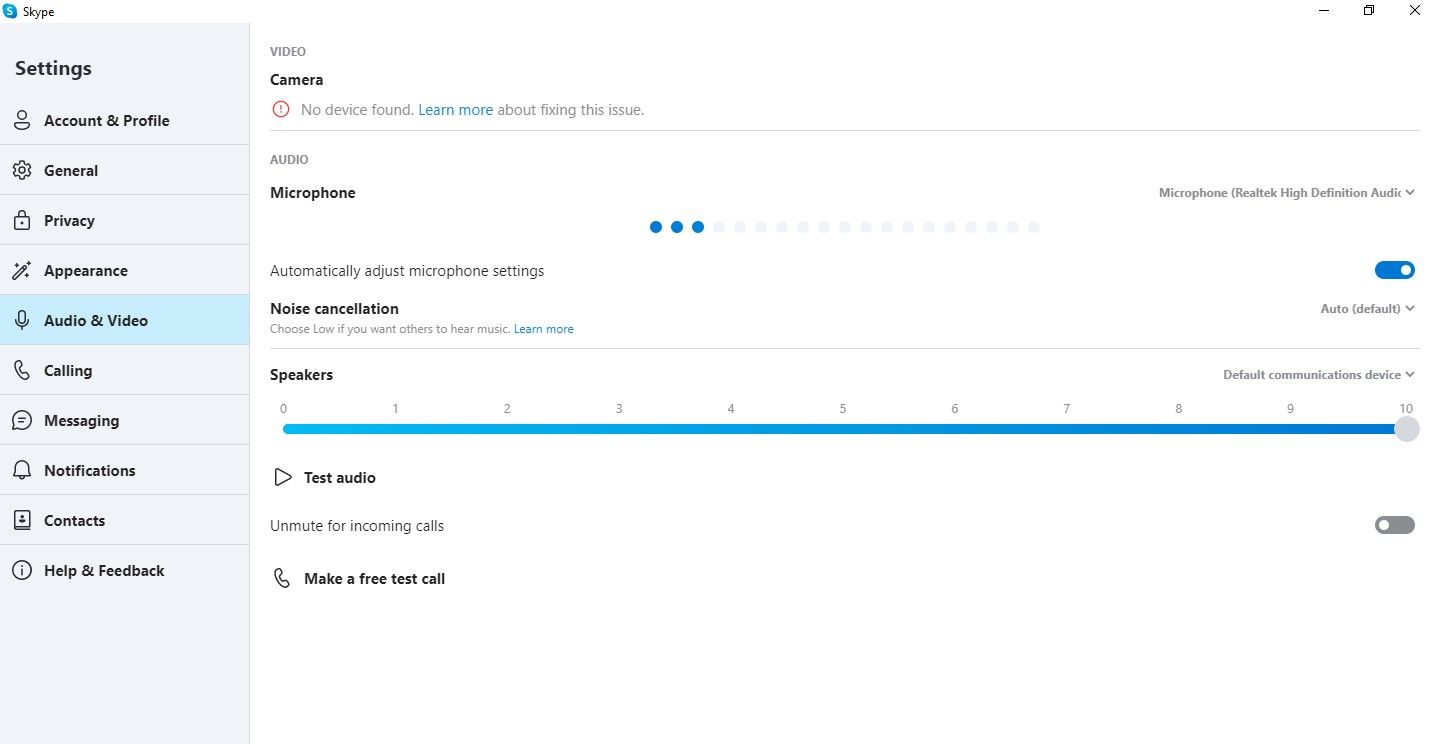
اطمینان حاصل کنید که دستگاه های ورودی و خروجی مشابه تنظیمات سیستم خود را در تنظیمات اسکایپ انتخاب کرده اید. سپس، اگر به نظر می رسد هیچ مشکلی در آنجا وجود ندارد، هر دو دستگاه را تست کنید.
برای انجام این کار، سعی کنید هر چیزی را با میکروفون خود صحبت کنید و ببینید آیا نقاط آبی حرکت می کنند یا خیر. همچنین روی دکمه Test audio در زیر گزینه Speakers کلیک کنید تا ببینید آیا چیزی می شنوید یا خیر.
به احتمال زیاد، اگر هر یک از این دستگاهها طبق انتظار اجرا نشوند، مشکل در اعماق سیستم عامل است، تأیید میکند که Skype نمیتواند به درستی به آنها دسترسی داشته باشد. در آن مورد به رفع باقی مانده ادامه دهید.
5. Audio Troubleshooters را اجرا کنید
ابتدا عیب یاب های داخلی را در ویندوز اجرا کنید تا مشکلات صوتی ناشی از سیستم عامل را رد کنید. عیب یاب می تواند به تنهایی مشکل را تشخیص داده و برطرف کند که به آن شانس خوبی برای رفع مشکلات صوتی Skype می دهد.
برای اجرای عیب یاب صوتی این مراحل را دنبال کنید:
- برنامه تنظیمات ویندوز را باز کنید.
- به قسمت Update and Security بروید.
- در نوار سمت چپ، روی عیب یابی کلیک کنید.
- در قسمت سمت راست روی Additional troubleshooters کلیک کنید.
- Playing Audio را پیدا کنید، روی آن کلیک کنید و Run the Troubleshooter را بزنید.
- Recording Audio را پیدا کنید، روی آن کلیک کنید و Run the troubleshooter را بزنید.
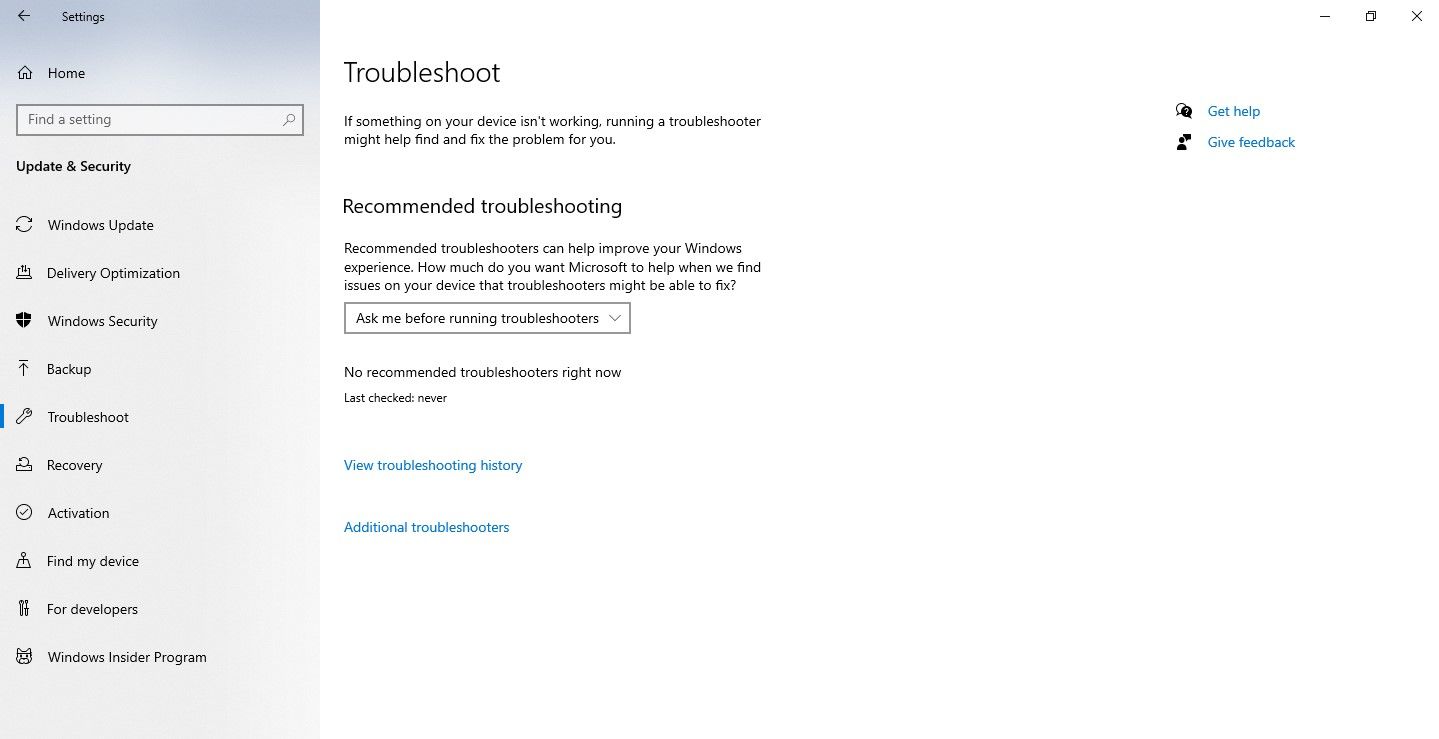
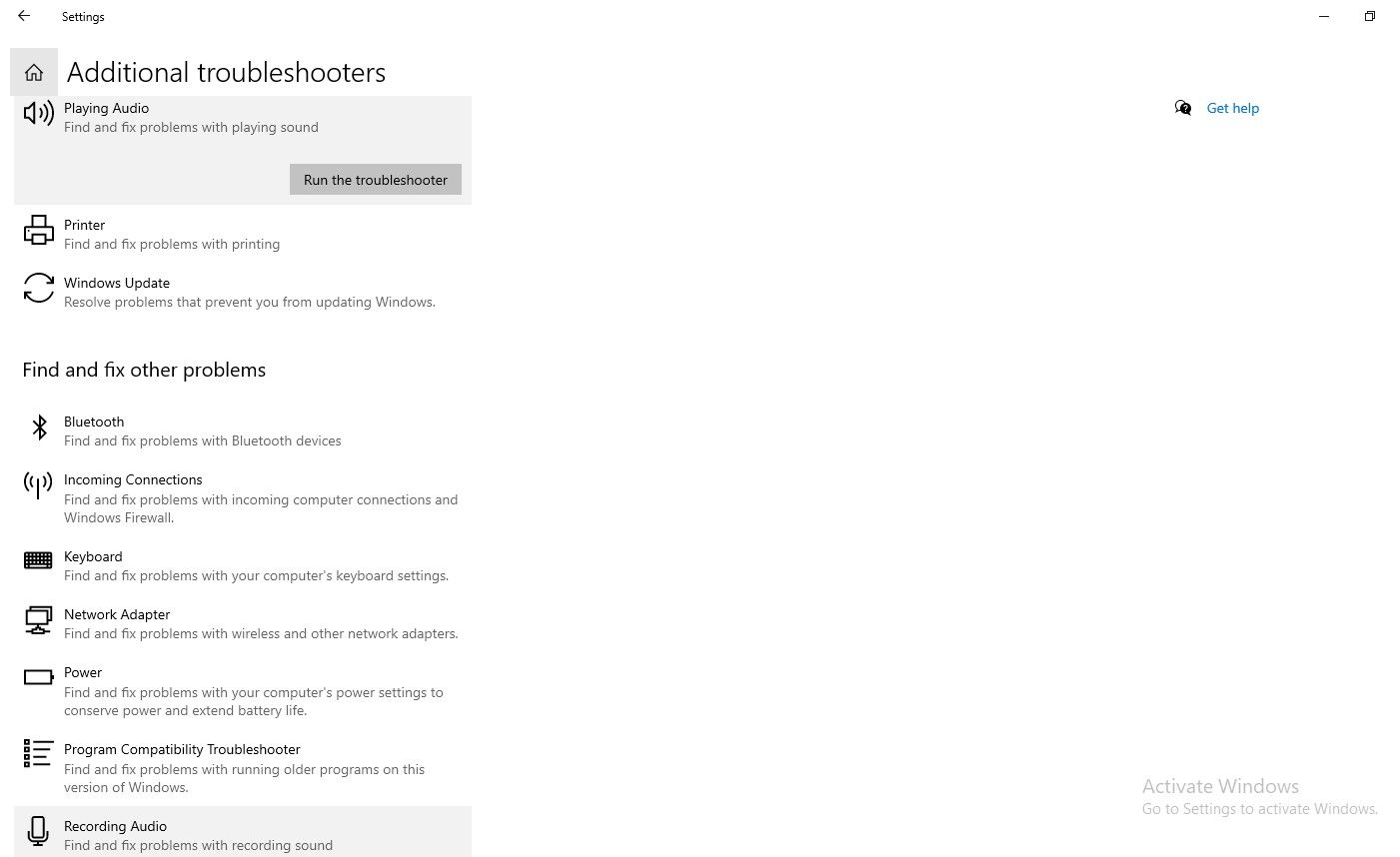
اگر هر دو عیب یاب مشکل شما را حل نکردند، باید درایور صدای دستگاه خود را به روز کنید.
6. درایور صدا را به روز کنید
برای به روز رسانی درایور صدای دستگاه خود این مراحل را دنبال کنید:
- روی This PC کلیک چپ کرده و به Manage بروید.
- در نوار کناری سمت چپ به Device Manager بروید.
- دسته را برای کنترلرهای صدا، ویدیو و بازی گسترش دهید.
- روی درایور صدا کلیک راست کرده و Update driver را انتخاب کنید.
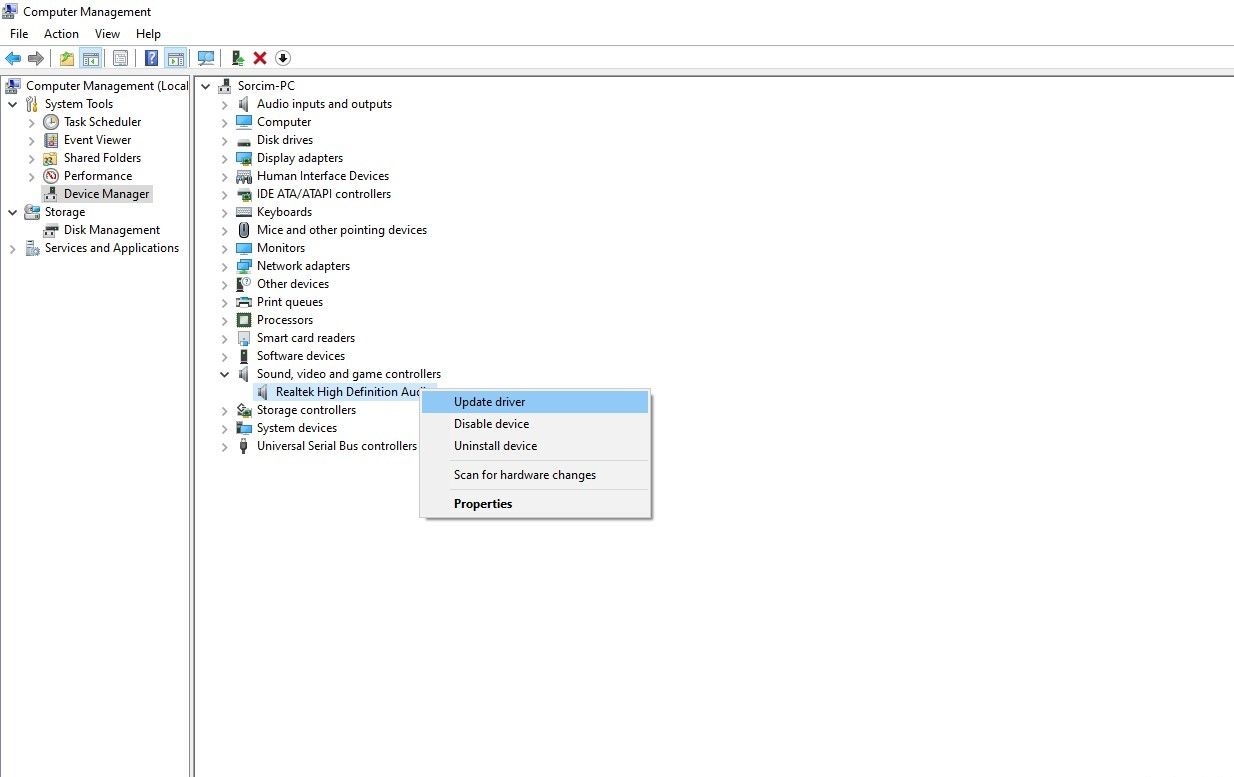
اگر پس از بهروزرسانی اخیر ویندوز که ممکن است درایور صدا را بهروزرسانی کرده باشد، با این مشکل مواجه شدید، ضروری است که آن را دوباره برگردانید. در اینجا نحوه انجام آن آمده است:
- مراحل یک تا سه را همانطور که در بالا توضیح داده شد دنبال کنید.
- روی درایور صدا کلیک راست کرده و Properties را انتخاب کنید.
- بر روی دکمه Roll Back Driver در زیر تب Driver کلیک کنید.
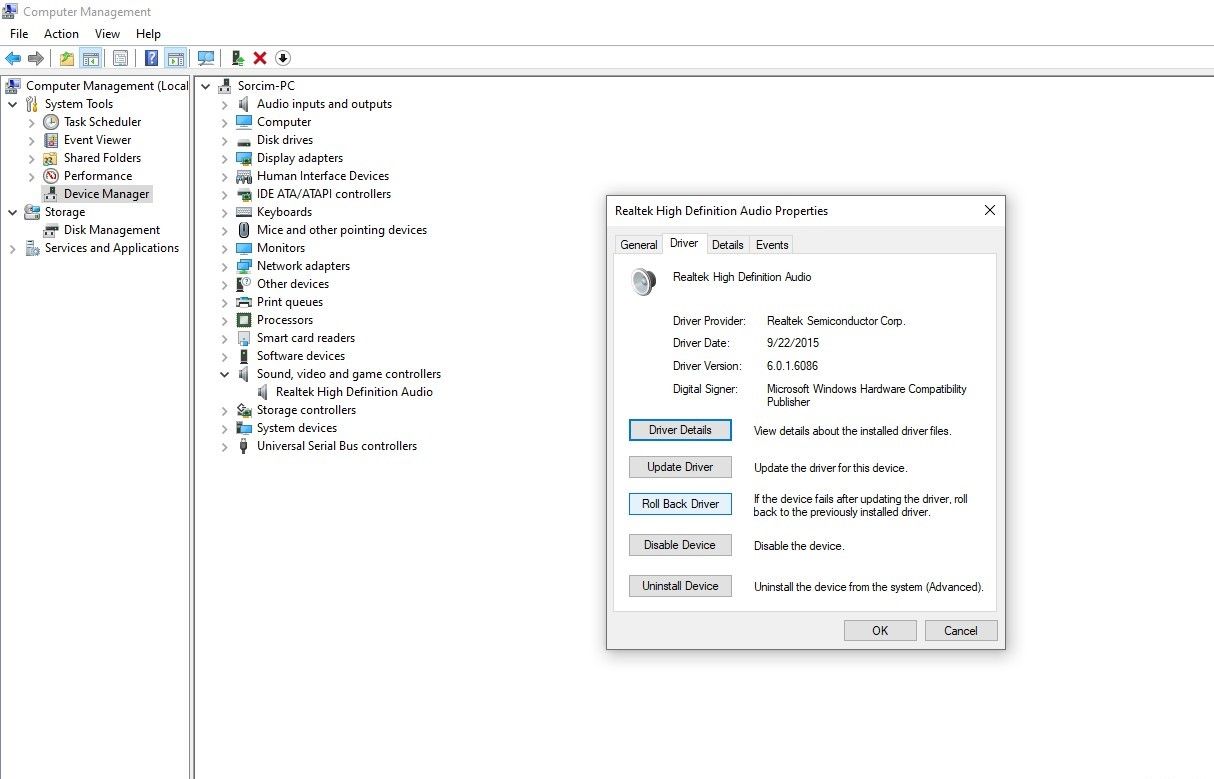
اگر به روز رسانی و یا پایین آوردن درایور هیچ تفاوتی ایجاد نمی کند، بهتر است برنامه را دوباره نصب کنید.
7. اسکایپ را دوباره نصب کنید
اگر هیچ یک از موارد بالا جواب نداد، بهتر است اسکایپ را دوباره نصب کنید. با این حال، قبل از انجام این کار مطمئن شوید که آن را به درستی حذف نصب کرده اید. این مقاله را در مورد نحوه حذف اسکایپ در دستگاه ویندوز خود بررسی کنید.
پس از آن، یک نسخه جدید از آن را بردارید و دوباره آن را روی رایانه خود نصب کنید. به احتمال زیاد یک نصب جدید مشکل را حل می کند. اگر مشکل با برنامه ادامه داشت، سعی کنید به طور موقت از وب کلاینت اسکایپ استفاده کنید و مشکل را به پشتیبانی اسکایپ گزارش دهید.
8. مشکل را به اسکایپ گزارش دهید
می توانید از تنظیمات برنامه مشکل را به اسکایپ گزارش دهید. در اینجا به این صورت است:
- اسکایپ باز.
- روی سه نقطه افقی درست در کنار آواتار پروفایل خود کلیک کنید.
- به تنظیمات بروید.
- روی Help & Feedback در نوار سمت چپ کلیک کنید.
- در قسمت بازخورد، روی گزارش مشکل کلیک کنید.
- دسته مربوطه را انتخاب کنید، توضیحات اضافه کنید، تصاویر مربوطه را اضافه کنید و گزینه گزارش مناسب را انتخاب کنید.
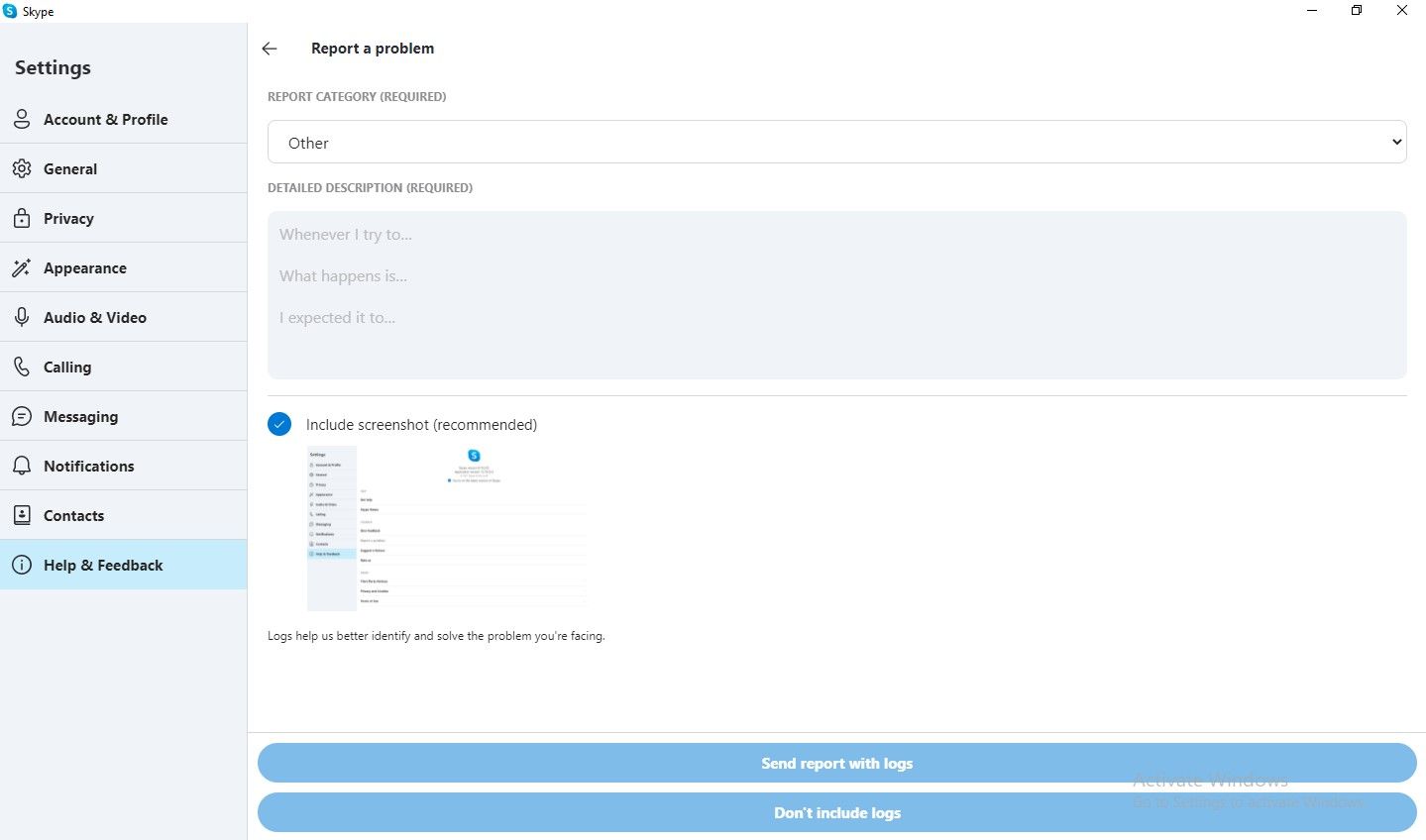
اگر در مورد ویدیوی خود با همین مشکل روبرو هستید، مقاله ما را در مورد نحوه رفع مشکل کار نکردن ویدیوی اسکایپ بررسی کنید.
اسکایپ صوتی هنوز کار نمی کند؟
اصلاحات موجود در لیست باید صدای Skype را فعال کند تا دوباره کار کند. در صورتی که همه چیز با شکست مواجه شد، یک اسکن SFC را اجرا کنید تا مطمئن شوید که هیچ فایل خرابی باعث این مشکل نشده است، یک اسکن بدافزار را اجرا کنید تا مطمئن شوید که با برنامه های دسکتاپ شما تداخل ندارد و در صورت امکان، تنظیمات ویندوز خود را بازنشانی کنید.
فراموش نکنید که هنگام انجام این کار مشکل را به اسکایپ گزارش دهید. در همین حال، می توانید به طور موقت از جایگزین های Skype مانند Google Hangouts، Line، Tox و غیره استفاده کنید.